
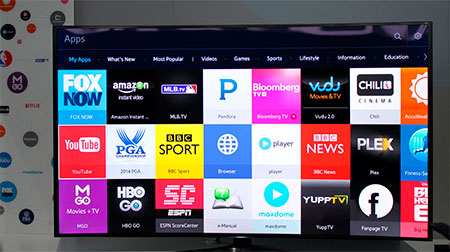









 Рейтинг: 4.5/5.0 (1585 проголосовавших)
Рейтинг: 4.5/5.0 (1585 проголосовавших)Категория: Программы
Телеканалы из публичного Интернета и из локальных сетей ваших операторов можно смотреть прямо со Smart TV телевизоров.
На сегодняшний день наше приложение доступно на Smart TV телевизорах: Samsung, LG, Philips, Sony (через OperaTV Store).
Марки и серии телевизоров, на которых можно смотреть приложение ViNTERA.TV:
Samsung SmartTV. Серии: 14TV_STANDARD3, 14TV_STANDARD1, 14TV_PREMIUM, 14TV_ENTRY, 13TV_STANDARD, 13TV_PREMIUM, 12TV_7Group, 12TV_6Group, 12MFM_6Group, 11TV-7Group, 11TV-6Group,11TV-5Group,11AV-6Group, 11AV-5Group, 10TV
LG SmartTV: 2012/2013/2014/2015
Sony SmartTV через приложение OperaTV Store.
Philips SmartTV Модели: xxPUS8xx9/12, xxPKG9xx9/60, xxPUS7909, xxPUK7909, xxPFS8xx9, xxPFS9xx9, xxPFK65x9, xxPFS65x9, xxPFT65x9, xxPUG6900, xxPFT5xx9, xxPFT6609, xxPFT6709, xxPFT69x9, xxPUTxxx9
Также приложение можно смотреть на Blu-ray плеерах Samsung серий 12AV_BD, 13AV_BD, 14AV_BD.
При этом не используются ни компьютер, ни какие-либо приставки. Эту услугу платформа ViNTERA.TV реализует через специальное приложение ViNTERA.TV к Smart TV телевизорам.
Так выглядит «иконка» этого приложения на Smart TV телевизорах. ![]()
В использовании это приложение не сложнее, чем обычный телевизор, поэтому этот сервис доступен широкому зрителю.
В отличие от аналогичного сервиса с просмотром на РС (через сайт) просмотр через Smart TV полностью открыт и не требует регистрации. Тем не менее регистрация на сайте может быть удобной и полезной вам, поскольку позволяет добавлять или изменять плейлисты вашего локального провайдера прямо через форму сайта, пользоваться другими сервисами платформы ViNTERA.TV, получать специальные предложения и т.д.
Если вы являетесь владельцем любого Smart TV телевизора Samsung (2010- 2013 г .г. выпуска), то Вам достаточно после нажатия кнопки Smart TV  на пульте телевизора зайти в магазин приложений “ApplicationStore” и в разделе «Видео» найти и скачать приложение ViNTERA.TV. Через несколько секунд можете насладиться просмотром любимых ТВ-каналов. Если Вы владелец Smart TV телевизора Samsung 2014, то Вы можете найти приложение ViNTERA.TV в "Сategories" в разделе "Видео". В телевизорах LG (2012-2013) приложение ViNTERA.TV находится в разделе "Smart World", а в 2014 - в разделе "Apps&Games". В телевизорах Philips приложение ViNTERA.TV нужно искать в "App Gallery".
на пульте телевизора зайти в магазин приложений “ApplicationStore” и в разделе «Видео» найти и скачать приложение ViNTERA.TV. Через несколько секунд можете насладиться просмотром любимых ТВ-каналов. Если Вы владелец Smart TV телевизора Samsung 2014, то Вы можете найти приложение ViNTERA.TV в "Сategories" в разделе "Видео". В телевизорах LG (2012-2013) приложение ViNTERA.TV находится в разделе "Smart World", а в 2014 - в разделе "Apps&Games". В телевизорах Philips приложение ViNTERA.TV нужно искать в "App Gallery".
Вот так выглядит основная страница меню приложения ViNTERA.TV

Для комфортного просмотра ТВ-каналов скорость доступа в Интернет должна быть:
не ниже 2 Мбит/с – для SD каналов;
не ниже 3 Мбит/с – для HD каналов;
не ниже 4 Мбит/с – для 3D каналов.
Как правило, при просмотре ТВ-каналов через локальную сеть провайдера скорость доступа - до 100 Мбит/с, поэтому для просмотра этих ТВ-каналов на Smart TV телевизорах нет никаких ограничений, кроме ограничений, связанных с локальной сетью вашего провайдера.
 1-ое нажатие - Воспроизведение в малом экране; 2-ое нажатие – Воспроизведение в полном экране, и.т.д.
1-ое нажатие - Воспроизведение в малом экране; 2-ое нажатие – Воспроизведение в полном экране, и.т.д.
 Кнопки верх/вниз на центральной большой клавише переключают ТВ-каналы в режиме малого экрана.
Кнопки верх/вниз на центральной большой клавише переключают ТВ-каналы в режиме малого экрана.
 Кнопки влево/вправо переключают последовательно разделы верхнего меню: «Интернет ТВ», «ТВ провайдера», «Избранное», «Настройки».
Кнопки влево/вправо переключают последовательно разделы верхнего меню: «Интернет ТВ», «ТВ провайдера», «Избранное», «Настройки».
 Последовательное нажатие зеленой кнопки переключает размеры экрана 4:3/14:9/16:9.
Последовательное нажатие зеленой кнопки переключает размеры экрана 4:3/14:9/16:9.
 Нажатие жёлтой кнопки добавляет ТВ-канал в «Избранное», если Вы находитесь в разделе «Интернет ТВ», или удаляет ТВ-канал, если Вы находитесь в разделе «Избранное».
Нажатие жёлтой кнопки добавляет ТВ-канал в «Избранное», если Вы находитесь в разделе «Интернет ТВ», или удаляет ТВ-канал, если Вы находитесь в разделе «Избранное».
 Нажатие синей кнопки включает или выключает режим 3D из полноэкранного режима, если ТВ-канал вещает в режиме 3D.
Нажатие синей кнопки включает или выключает режим 3D из полноэкранного режима, если ТВ-канал вещает в режиме 3D.
 Нажатие красной кнопки включает программу передач ТВ-канала, если рядом с ним стоит красный значок EPG.
Нажатие красной кнопки включает программу передач ТВ-канала, если рядом с ним стоит красный значок EPG.
 Back или Return– Нажатие кнопки возвращает в предыдущий экран приложения или выходит из приложения.
Back или Return– Нажатие кнопки возвращает в предыдущий экран приложения или выходит из приложения.
СМАРТ ТВ приставка подключается к телевизору через HDMI порт. Есть модели СМАРТ ТВ приставок с возможностью подключения через аналоговый вход («тюльпаны», AV вход как у мониторов). Например: Приставка CS 198
Можно ли смотреть фильмы онлайн на СМАРТ ТВ приставке?Смотреть фильмы онлайн на СМАРТ ТВ приставке можно при помощи разных бесплатных программ для андроид. Например :Мегого, EX.UA, FS, TVzavr и др.
Что лучше купить СМАРТ ТВ приставку или телевизор с функцией СМАРТ?
У СМАРТ ТВ приставок гораздо больше возможностей, чем у телевизоров с функцией СМАРТ. Поэтому рекомендуем купитить СМАРТ ТВ приставку и будет у вас домашний телевизор со всеми функциями СМАРТ ТВ и даже больше.
СМАРТ ТВ приставка со встроенной видеокамерой и без видеокамеры, что выбрать?Лучше камеру купить отдельно
Каталог статей О б с у ж д е н и е СМАРТ ТВ
О б с у ж д е н и е СМАРТ ТВ
Обсуждение |Смарт ТВ SAMSUNG | Устройства | Покупка | IP телевидение и iptv плееры
Cайты с онлайн фильмами для телевизоров с браузера встроенного в телевизор смарт Смарт ТВ (Пост mtsby54 #47450271)
Установка LG приложения на USB флешку https://www.youtube.com/watch?v=N-1X-g4ufR0
Хорошие видео обзоры по виджетам для Samsung и LG от ув. Дмитрия Николаева Тут
zip файл ForkPlayer для LG v2.5 - Смарт ТВ (Пост scemen #39535722)
Плейлисты IP-телевидения Жми сюда
Просмотр Torrent-TV на TV через Домашний медиа-сервер (UPnP, DLNA, HTTP) Тут
Домашний медиа-сервер (UPnP, DLNA, HTTP) Тут
Как подключить LG Smart TV к компьютеру (медиа-сервер)
Как подключить устройства в домашней сети к компьютеру ( Универсальный медиа-сервер) [/color]
Как смотреть 3D Blu-ray фильмы на компьютере
Как добавить свой playlist в приложения ForkPlayer. PeersTV. MAX TV Player. LazyIPTV (андроид) и тд (Пост #36461324)
В этой теме предлагаю обсуждать все что касается смарт ТВ, а также аналогов. Сейчас появились приставки к обычным телевизорам с функцией смартов. Сейчас не помню как называется видел в магазине "Коллаж" на против входа в М-Видео. Тем кто там будет посмотрите пожалуйтса что это такое (фирма, комплектация, цены на камеру. )
Далее в развитие темы будет отдельная ветка, а пока.
Что такое СМАРТ ТВ? Это.
Виды 3Д. Какой лучше? Смотрите сами. Трехмерная графика
Производители СМАРТОВ:LG, Panasonic, Philips, Samsung, Sharp, Sony, SUPRA, Toshiba. Смотрите сами, список постоянно растет. ССЫЛКА .
Классификация по производителю ТВ
составляем список популярных программ: ТВ от провайдера/Торрент ТВ/Беспл. фильмотеки, ваши предложения пишем сюда (QMS)
Классификация по принципу установки :
- устанавливается через аппс (то есть через встроенную программу телевизора). Это что-то вроде маркета для смартфонов. У каждого производителя свой маркет.
- устанавливается через сервер установленный на компьютере. Сейчас это программа Дарк (вот оф.сайт ).
- устанавливается через сервер установленный на сайте производителя (у каждого свой). Вот хороший пример в шапке установка .
Классификация по назначению :
Многофункциональные. просмотр IP TV и фильмотека.
Пример самых популярных (для самсунга, так как у меня самсунг, пользователи LG - пишите свои), предлагаю сюда не писать разрекламиррованные бренды, а действительно самое популярное с объяснением причин:
-TheDark SmartTV. Ссылки: чем хороша программа. оф сайт. Лучшее качество IP TV от провайдера - без тормозов.
-Peers TV. Ссылки: оф.сайт. есть много ИП каналов онлайн, Важно - есть архив записей каналов за неделю! Сам определяет вашего провайдера и берет список каналов от него.
-ViNTERA.TV. Ссылки: оф.сайт. хорошее качество картинки от вашего провайдера, сам определяет вашего и список каналов.
-Lmod - фильмотека (вроде и ТВ можно смотреть). Кажется там есть все фильмы. Вчера началась премьера в кинотеатре, сегодня этот фильм в вашем ТВ. Огромный выбор. Уже год не пользуюсь торрентами. Раньше плейлист Света был в Дарке, но так как он его "втолкал" - там работает на на все 100%. В ЛМоде кроме Светы куча классных плейлистов. Оф. сайт .
Игры. есть с управлялками руками, пультом, мышкой. Пока не играю, и кажется пока нет достойных игр. Развейте миф, если есть что-то достойное.
Про игры на LG был вопрос. кто знает дайте ответ.
Мобильное устройство Android можно использовать в качестве пульта ДУ для телевизора
LG Smart TV 2011года -LG TV Remote 2011
LG Smart TV 2012-14 - LG TV Remote
Philips - Philips MyRemote
Что есть и что можно докупить:
- Очки. При этом надо знать, активные очки дорогие. Их легко "поранить", например при протирке линз, так как там линза- это две очень тонких пластины между которыми встроен затвор.
- Пульты. У меня их два. Суть второго до сих пор не понял. Надеюсь в обсуждении с вами разберусь. Пока в качестве альтернативы использую телефон на андройде. Им легко управлять самсунгом. Так переключаю каналы когда доча настаивает на десятитысячном мультике и больше нет мочи, а пульт она не отдает.
- ВЭБ камера. У меня шла встроенная (можно докупить). Скайп встал сразу. Качество и обзор из-за отдаленности от ТВ намного лучше чем с компа, но недостаток, в том что телевизор вечером почти всегда занят. В магазине сказали, что если брать без камеры, то потом придется докупать дороже чем простая. В интернете встретил этот вопрос, на него там же отвечают (не подтверждено пока), что для этого надо докупать камеру специальную для скайпа. Вот ТУТ нашел информацию, что Win камеры поддерживают любые камеры, а другие операционки только свои.
- Роутер. Раздача интернета с телевизора. Функция была сразу встроена. Мой домашний роутер постепенно перешел "жить и пылиться" в шкаф.
- Мышка. Очень удобно. Подойдет любая, но все же лучше беспроводная.
Прошивка ТВ, программирование
Будет наполняться по мере накопления материала, а пока:
-
-
-
На нашем форуме принято Говорить "Спасибо" поднятием репутации конкретного участника. Если Вы хотите отблагодарить пользователя за оказанную Вам помощь, нажмите кнопку рядом с его репутацией. Если у вас нет 15 полезных постов, попросите модератора поднять репутацию через кнопку
Перед тем как задать любой вопрос, внимательно прочитайте шапку темы и воспользуйтесь поиском по теме
Далее шапку пополняю вашими пожеланиями и предложениями о них пишем куратору темы (QMS)
Тема обсуждения Смарт ТВ SAMSUNG Тема одобрена модераторами, прошу не нарушать. Спасибо за понимание
Уважаемые пользователи 4PDA помогаете определять полезные посты от ненужных нажатием кнопок 
 Спасибо за понимание
Спасибо за понимание
В теме нет куратора. Если в теме есть пользователь, желающий стать Куратором и соответствующий Требованиям для кандидатов. он может подать заявку в теме Хочу стать Куратором (предварительно изучив шапку темы и все материалы для кураторов).
До назначения куратора, по вопросам наполнения шапки, обращайтесь к модераторам раздела через кнопку под сообщениями, на которые необходимо добавить ссылки.
Сообщение отредактировал klich007 - 10.12.16, 15:29
Причина редактирования: Почистил тему. Перенёс посты не касающихся этой темы.
Снять скриншот с TheDark пока не могу (я на работе).
Главный плюс: в программу вы можете добавлять каналы своего провайдера без потери качества и трафик при этом не "кушает". Тогда как фильмы онлайн "кушают" от 1,5 гигабайт. А как известно мало провайдеров у которых безлимитный трафик по низкой цене.
В бесплатной версии вы можете: в пункт список IP TV каналов закачать любое количество каналов. Затем установить их на телевизор. Вот ЗДЕСЬ есть хороший список где брать списки каналов, как их искать. Я же брал у своего провайдера, так как они гарантированно по ссылкам передают ТВ (исключение НТВ, и иногда ТНТ). Все бесплатные ссылки на ТВ каналы при больших нагрузках становятся "не вещающими". Программа автоматически включается при включении ТВ.
Ни когда не пользовался платным ПО, но в один прекрасный день на сервере Дарка был сбой и все супер возможности стали доступны моему телевизору. Я обалдел от объема фильмов, но на следующий день доступ опять был закрыт. Я решился на оплату (300 рублей в год). Потом оказалась в интернете есть взломанный вариант, но создатель обещает "кто им будет пользоваться - пожалеет!" Ладно я уже заплатил и теперь если он увидит этот пост, то заблокирует мне доступ к вкуснятинам Дарка. Вот он ЗЛЫДЕНЬ все таки.
Вариант Админа Дарка
- Запускаем программу "TheDarkSmartTVServer.exe" (сервер), запоминаем свой IP указанный в поле "IP адрес". Настоятельно рекомендуется использовать статические IP вида 192.168.1.10х, меняется он в настройках роутера.
- По желанию выбираем папки в разделе "Настройки"
- Папки указанные в параметре "Папки мультимедия" будут отображатся в разделе Сетевая папка нашего виджета
- В программе сервера нажимаем кнопку "Список виджетов" в открывшуюся папку кладем архивы других виджетов, "TheDarkSmartTV" туда класть не нужно, он обновляется с Интернета
- В программе сервера нажимаем кнопку "Список IPTV каналов", в открывшуюся папку кладем ссылки Netplay на IPTV Телеканалы (а в виджете потом делаем Синхронизацию IPTV каналов)
- Запускаем сервер кнопкой "Сервер старт" Если сервер не запускается то нужно найти программу (например Skype) которая заняла порт 80 и поменять ей порт или закрыть ее. Если эта программа неизвестна, то запустите в командной строке комманду: netstat -a -o, найдите адрес с портом 80, запомните ее ID а затем найдите ее в Диспетчере задач по ID (эта колонка может быть скрыта)
Проверить что сервер работает можно набрав в броузере IP сервера (вашего компьютера).
- В телевизоре (см отдельную инструкцию "Как устанавливать приложения в телевизоре") нужно задать IP сервера который отображается сервером
- После установки виджета заходим в Настройки в разделе "Сетевая папка 2 - адрес" вводим IP своего сервера (он отображается в программе сервера), например 192.168.1.107
- В Настройках виджета обязательно вводим свое имя и пароль от сайта smart-tv-home.ru
- ОБЯЗАТЕЛЬНО проверяем что на телевизоре установлена правильные дата и время или в Настройках ставим галочку "Часы автоновные"
- Если используются аналоговые каналы то они все должны иметь имена (5 букв) в телевизоре SmartHub - Канал - кнопка Tools - Переименовать
- Если программа сервер вообще не запускается (WinXP), установите Framework 2.0 (http://smart-tv-home.ru/files/TheDarkMediaCenterDotnetfx.exe)
- для запуска Сервера нужны права Администратора в системе (правой кнопкой мыши на ярлыке программы - Свойства - Дополнительно - Запускать от имени Администратора)
Мой (доработанный) вариант.
Настройки на компьютере пп.1-4
1. Установка и запуск программы (сервера) на своем ПК: "TheDarkSmartTVServer.exe". Запускать от имени Администратора.
2. Смотрим какой IP указывает программа:
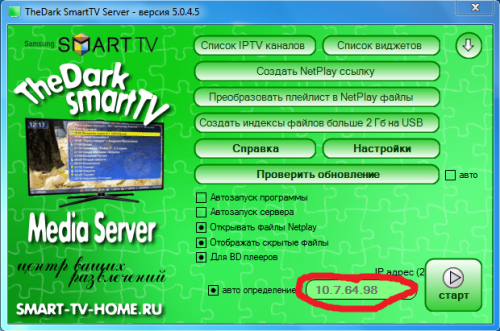
- Если IP в формате 192.168.1.10х, то все нормально запоминаем его и переходим к следующему пункту, иначе
- Если IP в другом формате (Например как на рисунке 10.7.64.98, то разработчик НАСТАИВАЕТ на смене IP по предложенному формату.
Как это сделать (поменять настройки роутера, в том числе WiFi).
Самый распространенный вариант в своем браузере (Internet Explorer, Яндекс.Браузер, Opera, Mozilla. ) написать адрес роутера. Его адрес скорей всего будет, тот который указала наша программа сервер, только в конце 1 или 0. Чаще всего это адрес: 192.168.0.1 
Нажимаем Энтер и высвечивается окно с просьбой ввода логина и пароля (по умолчанию admin admin или admin пусто или admin 12345 ). Если оно не "вылезло", то у вас другой адрес роутера (смотрите документацию по нему). Так же можно не "угадать" адрес, если до этого кто-то его менял. Поэтому адрес можно сбросить до заводских настроек кнопкой РЕСЕТ на роутере, НО так вы можете лишиться каких-то настроек, ведь кто-то зачем-то их менял.
Подключившись к роутеру меняем его IP на 192.168.1.100, сохраняем настройки, выходим.
3. В программе сервера нажимаем кнопку "Список IPTV каналов", в открывшуюся папку кладем ссылки на IPTV Телеканалы (в формате Netplay)
вот для пробы несколько каналов  channel.rar ( 8,61 КБ )
channel.rar ( 8,61 КБ )
Это архив, из которого надо "достать" списки каналов и скинуть в папку.
Если вы найдете список каналов в других форматах, то их нужно перекодировать в m3u - это можно сделать с помощью программы FLV Player (открыть плейлист, сохранить в формате m3u). Затем перекодировать из формата m3u в Netplay можно с помощью нашей зеленой программы сервера.
4. Запускаем сервер кнопкой "Сервер старт"
Проверить что сервер работает можно набрав в броузере: IP, который показывает наша зеленая программа (сервер).
- Если не запускается: нужно найти программу (например Skype) которая заняла порт 80 и поменять ей порт или закрыть ее.
- Если эта программа неизвестна, то запустите в командной строке комманду: netstat -a -o, найдите адрес с портом 80, запомните ее ID а затем найдите ее в Диспетчере задач по ID (эта колонка может быть скрыта). Я этого не делал, поэтому пока не знаю точный алгоритм. У меня кнопка старт запускалась всегда.
Настройки на телевизоре пп. 5-6
5. Установка программы на телевизор (далее виджет "Дарк"). В инструкции разработчика написано не плохо, поэтому даю первоисточник.
телевизоры 2010-2012 годов выпуска
телевизоры 2013 годов выпуска
В телевизоре нужно задать IP сервера который отображается сервером.
6. Настройка виджета "Дарк":
- заходим в Настройки в разделе "Сетевая папка 2 - адрес" вводим IP своего сервера (он отображается в зеленой программе сервера на компьютере), например: 192.168.1.107
- В Настройках виджета обязательно вводим свое имя и пароль от сайта smart-tv-home.ru. Проблемный вопрос: "Регистрация на сайте занимает от 2 часов и более." Необходимо ждать одобрения регистрации САМОГО разработчика программы!
- ОБЯЗАТЕЛЬНО проверяем что на телевизоре установлена правильные дата и время или в Настройках ставим галочку "Часы автономные".
- в виджете делаем Синхронизацию IPTV каналов.
Сообщение отредактировал Anatoliy1000 - 09.09.13, 05:26
Meizu M3 Mini (FlymeOS 5.1.4.1Y)
Я не жадный, повышаю репутацию за помощь.
Предлагаю составить список самых популярных и нужных программ и описывать их плюсы и минусы. Это думаю возможно пригодиться разработчикам.
Здесь я буду давать ссылки на ваши комментарии нужных, популярных программ.
Описание из таких частей: минусы, плюсы, ссылка на сайт разработчика
Телевизор через Смарт ТВ
TheDark SmartTV Media Center
МИНУСЫ. нет возможности добавлять свои плей листы через личку на сайте, очень было бы актуально. Есть возможность добавлять телеканалы сложными манипуляциями, но для этого нужно быть с компьютером на ТЫ.
ПЛЮСЫ. если вы все же с компьютером на ты, то загружаете список каналов от провайдера и не надо покупать приставку. Если покупаете платную версию или находите её копию в интернете (взломанную), то получаете огромную базу фильмов, в том числе новинки. новинки поступают в течении 3-5 дней со дня выхода на экран. Да это экранки, но многие и я в том числе ими не брезгуют если очень хочется что-то новенькое, а возможности в кинотеатр нет сходить. Был бы мой папа в Красноярске, он бы каждый день ко мне ходил смотреть Индийское кино, там его миллионы.
ОФ.САЙТ
Сообщение отредактировал Anatoliy1000 - 07.07.13, 13:13
Meizu M3 Mini (FlymeOS 5.1.4.1Y)
Я не жадный, повышаю репутацию за помощь.
Группа: Друзья 4PDA
Сообщений: 93
Регистрация: 13.11.12
Asus Zenfone Go ZC500TG
serg_alexeenko,
Я лично использую: Домашний медиа-сервер (UPnP, DLNA, HTTP), у меня тоже LG
Перепробовал несколько разных серверов plex, ps3, ну и от lg c сайта поддержки
ИМХО быстрый, функциональный, имеет функцию траскодирования, имеет возможность включать файлы с компьютера на телевизоре (не на всех устройствах как говорит разработчик работает, но в моем случае эта программа может воспроизвести, перемотать, поставить на паузу и остановить), на русском языке и самое главное ни чего не устанавливает на телевизор:
Домашний медиа-сервер (UPnP, DLNA, HTTP)
Программа бесплатная и поставляется по принципу "AS IS" - никаких гарантий не прилагается и не предусматривается.

Домашний медиа-сервер (UPnP, DLNA, HTTP) - программа, предоставляющая медиа-ресурсы (фотографии, аудио и видео файлы) Вашего компьютера другим UPnP (DLNA) устройствам в домашней сети, например, телевизорам Philips, Sony, Samsung, LG, Toshiba, игровым приставкам Sony Playstation 3, XBOX 360, медиа-плеерам WD TV Live, Popcorn Hour, Dune, Boxee Box, IconBit, ASUS O!Play, iPad/iPhone/iPod, мобильным и PDA устройствам.
В состав программы включены различные транскодеры аудио и видео-файлов, позволяющие преобразовать медиа-ресурсы в формат, поддерживаемый устройством воспроизведения. Также возможно преобразование формата кадра видео-файлов к формату экрана устройства воспроизведения (цвет дополнения задается пользователем), выбор аудио-дорожки, субтитров. Вы можете выбрать транскодирование с любой минуты.
В состав программы включены профили транскодирования для VLC Media Player, Вы можете перенаправить потоки Интернет-радио, Интернет-телевидения с компьютера на Ваши медиа-устройства.
Программа поддерживает Цифровое телевидение (C, S, T), Вы можете перенаправить потоки цифрового телевидения с компьютера на Ваши медиа-устройства.
Программа поддерживает управление DMR (Digital Media Renderer) устройствами, Вы можете использовать функцию "Воспроизвести на" для отдельного устройства и группы устройств.
Программа поддерживает внешние и внутренние субтитры. Если устройство не поддерживает субтитры, то программа может включить субтитры (2D и 3D) в видео-поток при транскодировании.
Иструкция по установке
Извлечь файлы из архива; Запустить Setup.exe
Открываем прогу, заходим в настройки, медиа-ресурсы, добавляем папку с мультимедиа файлами (фото, музыка, видео), нажимаем сканировать, закрываем настройки, нажимаем запуск сервера
Последняя версия 1.47.2 на данный момент, и постоянно обновляется!
Спасибо автору программы Домашний медиа-сервер (UPnP, DLNA, HTTP) Евгений Лачинов!
Сообщение отредактировал SeaMan87 - 19.11.13, 18:49
Есть: Prestigio Muze C3 MultiPhone 3504 5.1 ROOT TWRP
Бывший: Explay Fresh 4.2 Белый Dual Бывший: Sony Xperia E1 Dual, D2105, 20.0.B.0.84, 4.3, black Бывший: Sony Ericsson Live with Walkman WT19i 4.0.4 4.1.B.0.587 Root SWM